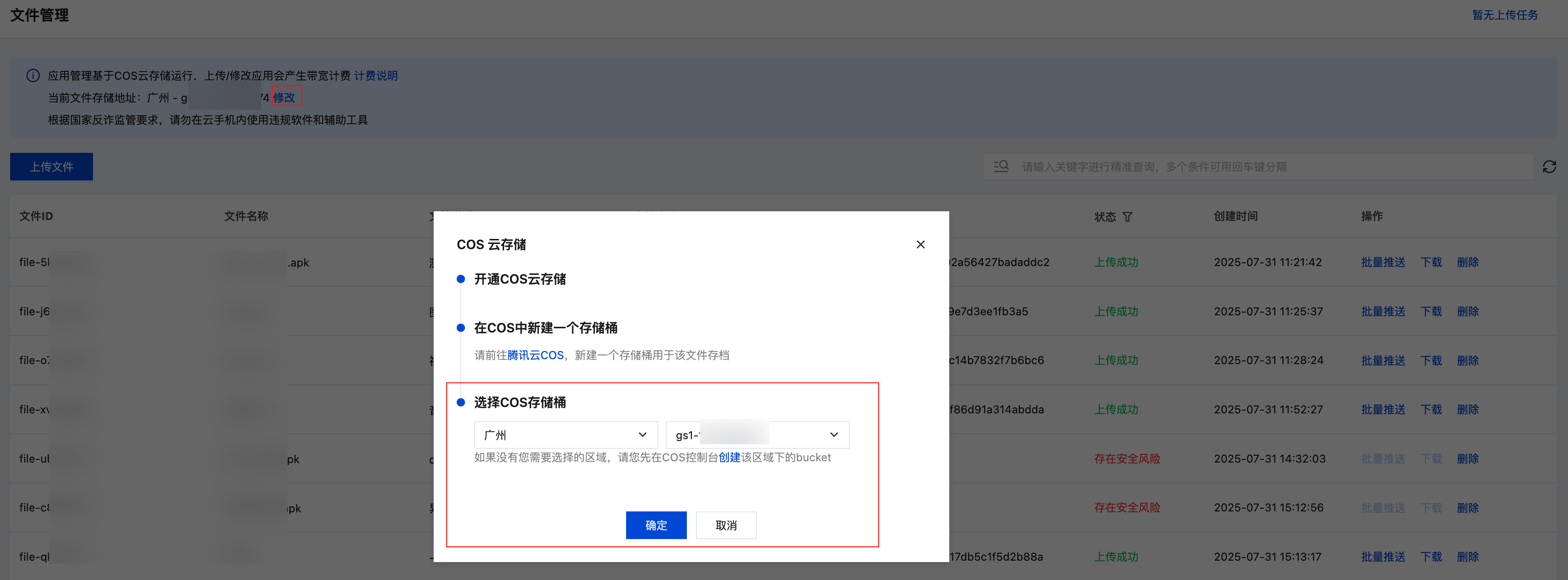控制台应用与文件 > 文件管理页面,支持文件上传、推送、下载预览和删除文件功能。本文为您介绍文件管理的相关操作说明。
前提条件
文件管理的文件将存储在 COS 云存储桶,使用前请您先开通腾讯云 COS 服务。
操作说明
一、开通 COS 授权
1. 登录 云手机控制台,选择左侧导航栏云手机中心,单击应用与文件 > 文件管理 ,进入文件管理页面。
2. 在弹出服务授权的弹窗页面,查看服务授权信息并单击同意授权,开启 COS 存储。选择存储桶用于应用存档,单击确定。关于 COS 详情可以跳转至 对象存储 控制台查看。
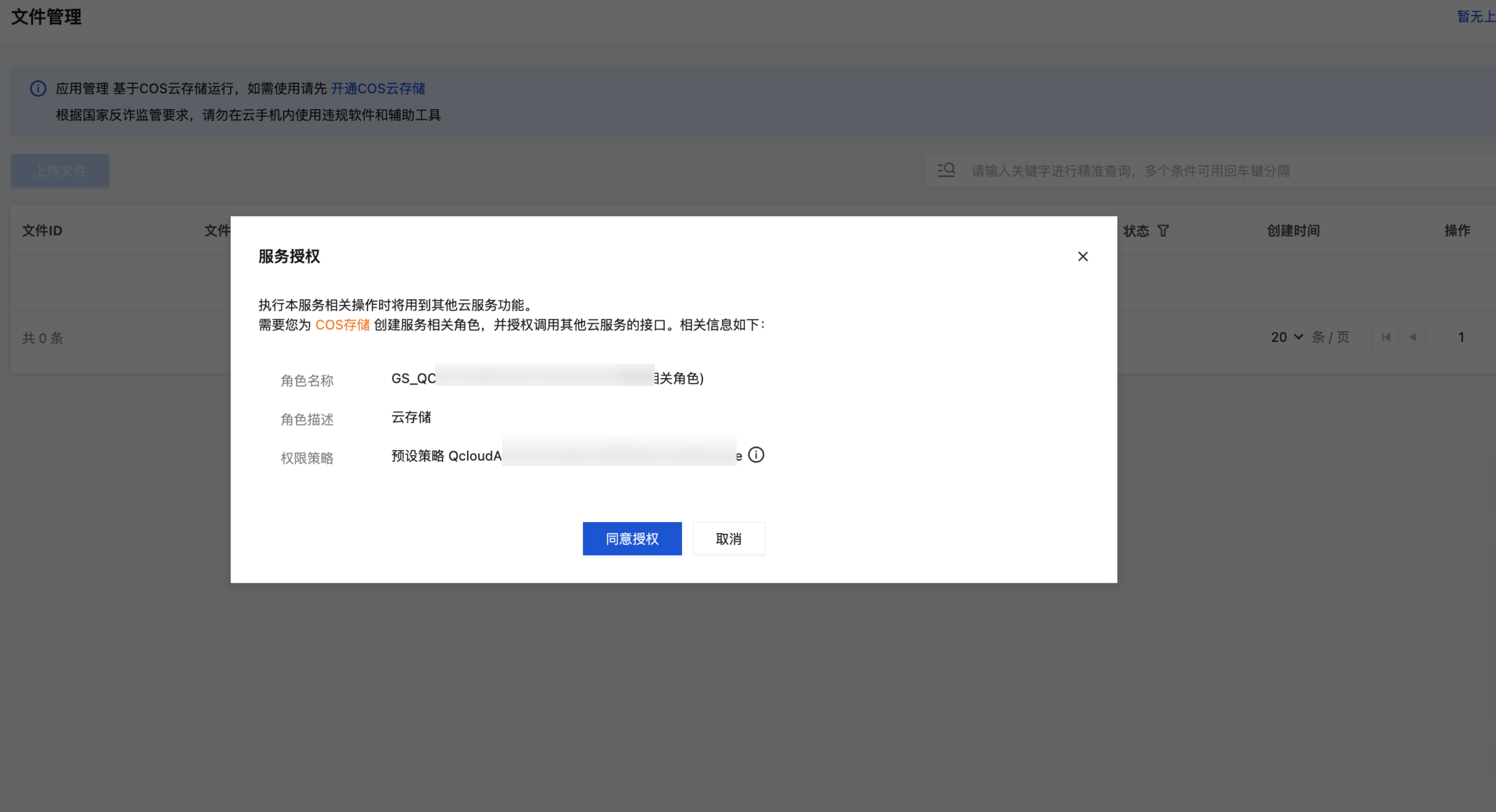
二、上传文件
注意:
根据国家反诈监管要求,请勿在云手机内使用违规软件和辅助工具。APK 类文件上传时会进行安全检测,敏感违规软件会创建失败,并提示存在安全风险。
1. 在 文件管理 页面,单击上传文件。在弹窗中输入文件说明并上传本地文件。
文件类型:上传本地文件时,会自动检测文件类型并展示。文件类型包含 APK文件、图片文件和其他文件。
文件说明:填写文件说明,不超过 32 个字符。
2. 单击上传,系统开始上传文件。
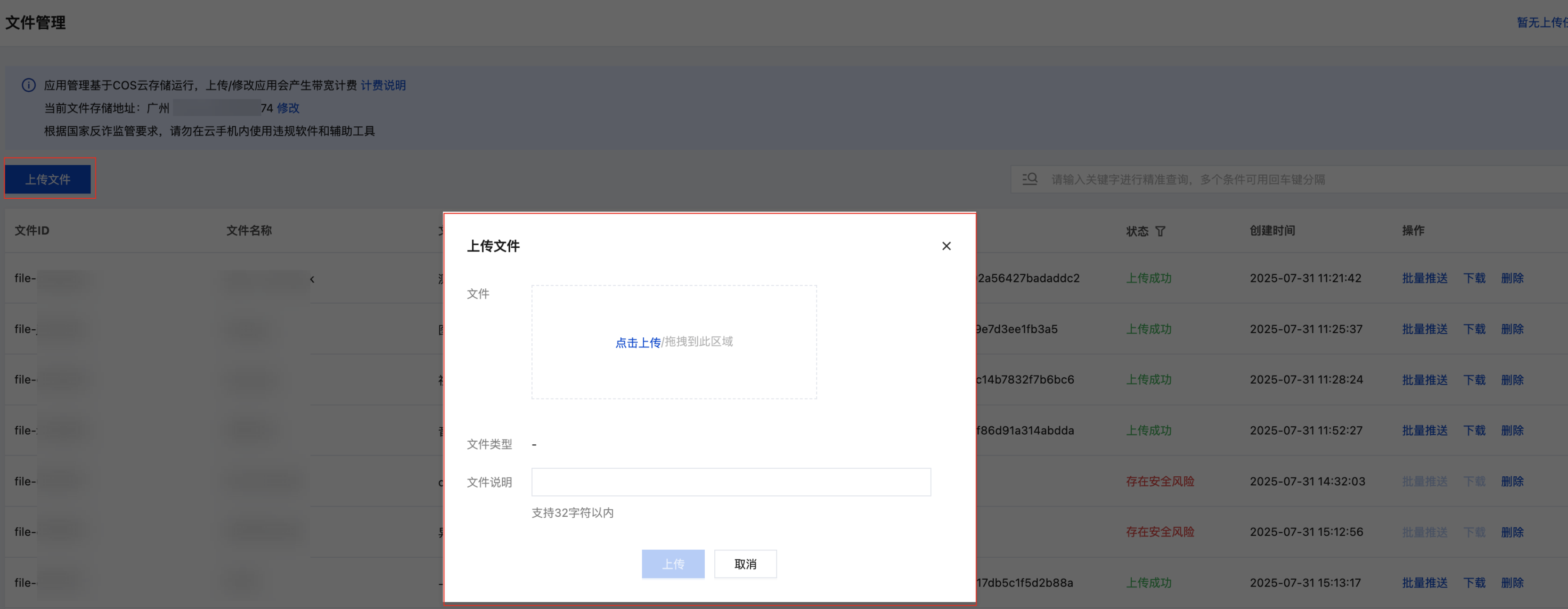
三、文件批量推送
1. 在 文件管理 页面,选择您要推送的文件,单击操作列的批量推送。
2. 在推送文件弹窗页面,勾选您想推送至的目标实例,单击确定。
注意:
只有状态为“运行中”的实例可以执行安装应用的操作,单次批量安装上限500台实例。
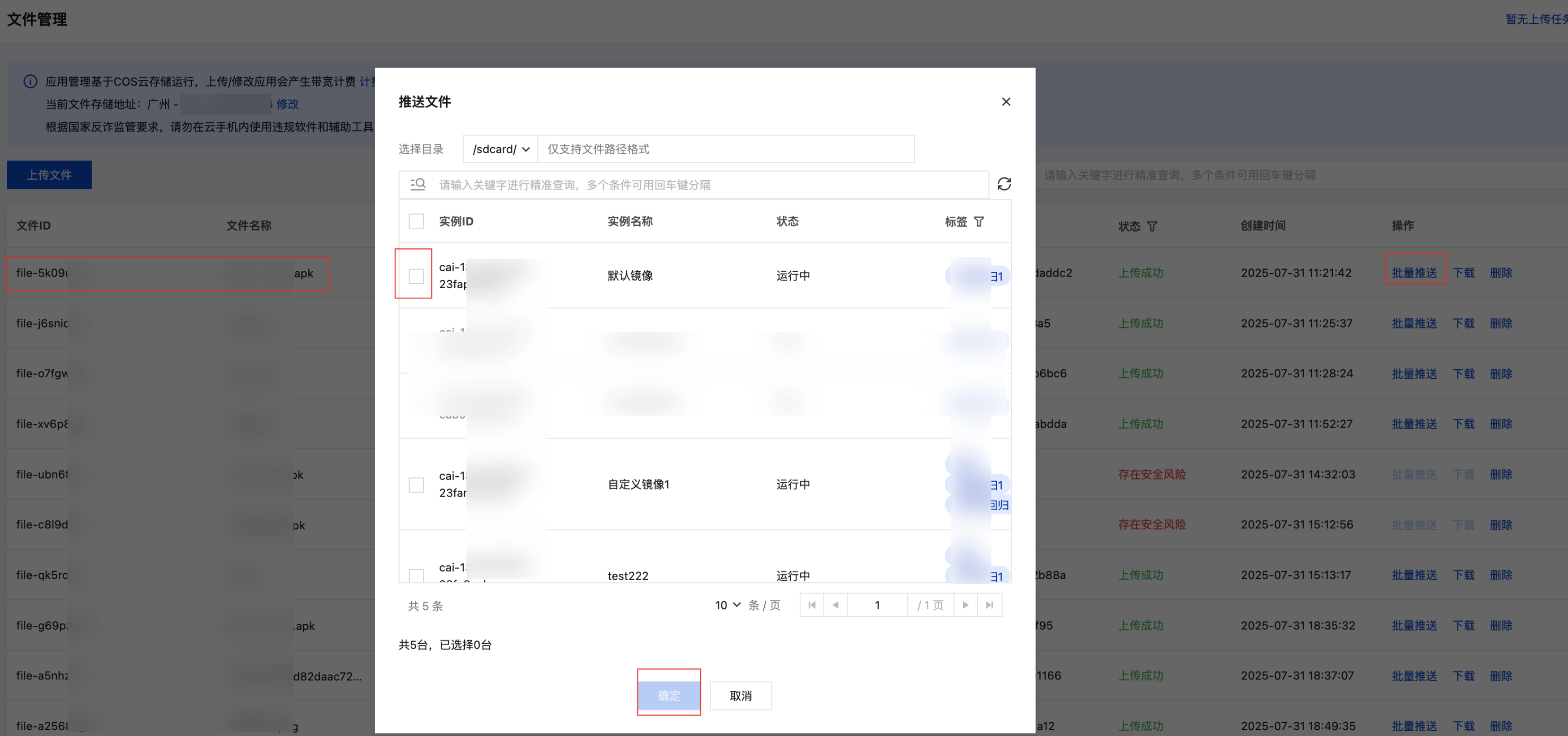
四、下载文件
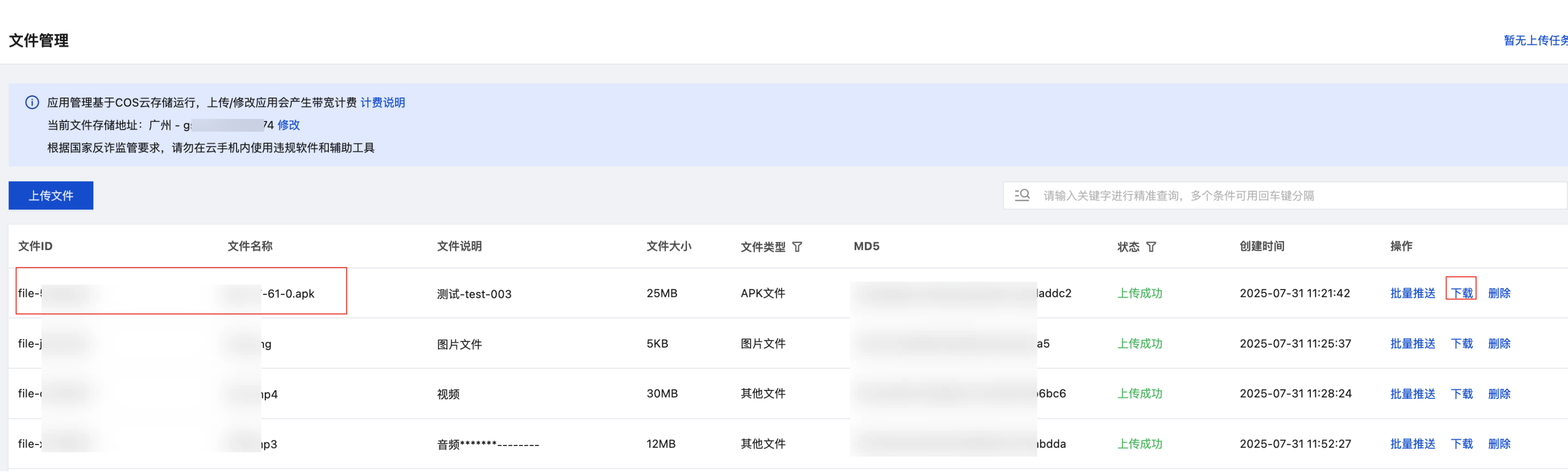
五、删除文件
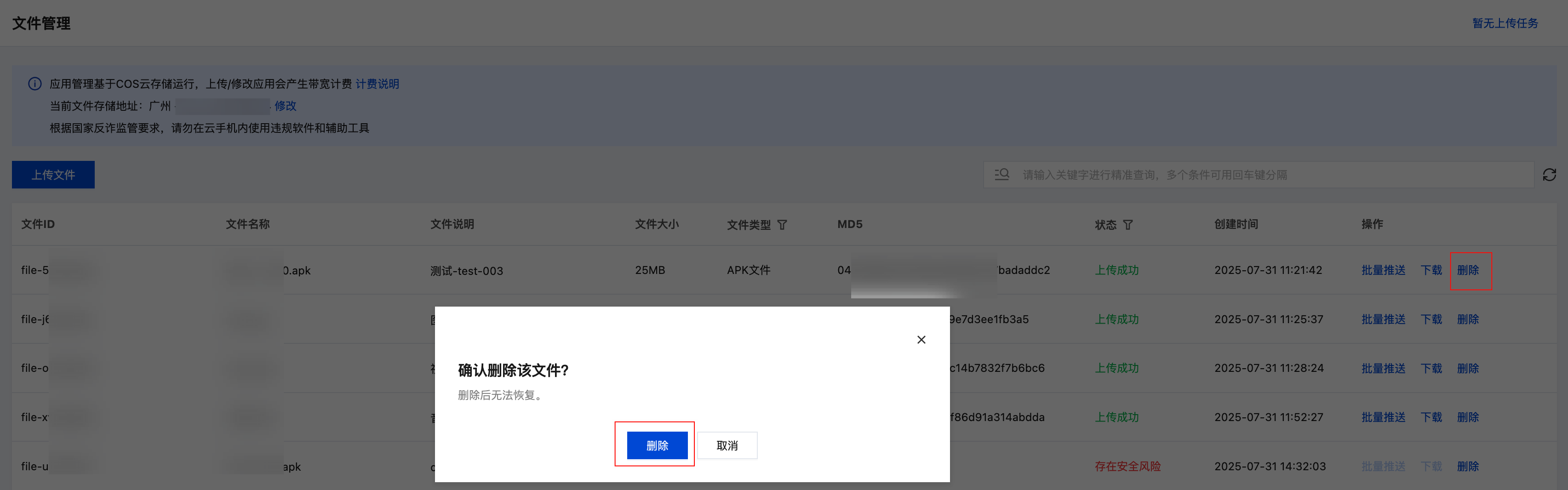
六、更改 COS 存储桶